Không muốn xóa một số hoặc tất cả các tệp khỏi máy Mac của bạn mãi mãi? Cho dù để lưu trữ hoặc để bán lại. Có lẽ máy Mac của bạn quá cũ để có phiên bản tiếp theo của sistema operativohoặc đã lưu trữ một lượng lớn dữ liệu và lo ngại rằng nó có thể bị tấn công nếu bị đánh cắp.

Điều cuối cùng bạn muốn là thấy nhiều tin tặc lọc dữ liệu của bạn, khiến bạn dễ bị tổn thương và không biết phải làm gì tiếp theo.
Tin vui là bạn có thể xóa vĩnh viễn các tệp khỏi máy Mac của mình bằng một số phương pháp chúng tôi sẽ đề cập trong hướng dẫn này.
Tập tin của tôi có thể có được sau khi xóa?
Câu trả lời ngắn gọn là có.

Công nghệ phục hồi dữ liệu cho phép bạn khôi phục và khôi phục các tệp, điều đó có nghĩa là những người khác có thể khôi phục các tệp mà bạn xóa khỏi ổ cứng.
Hầu hết các máy Mac mới đều có ổ đĩa trạng thái rắn (lưu trữ flash) hoặc ổ đĩa Fusion cho một số iMac, không phải ổ cứng quay cũ. Đó là một yếu tố quan trọng khi xóa các tệp trên máy Mac một cách an toàn vì bạn không cần phải làm điều đó nếu được trang bị SSD.
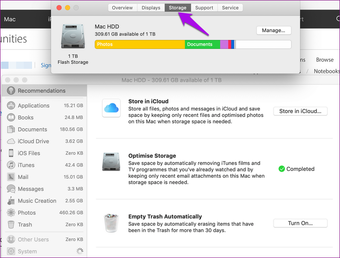
Nếu bạn có máy Mac cũ hơn, bạn có thể có ổ cứng bình thường, nhưng các mẫu SSD mới hơn cho phép bạn sử dụng phương pháp di chuyển tệp tiêu chuẩn và đổ rác để xóa tệp, so với xóa tệp an toàn .
Không giống như HDD, nơi hoạt động xóa tệp an toàn hoạt động, nó không phải với SSD vì các tệp ghi đè chỉ tạo tệp mới ở các vị trí mới nhưng không ghi đè lên nội dung của các tệp cũ.
May mắn thay, có một số phương pháp bạn có thể sử dụng để xóa vĩnh viễn các tệp trên máy Mac của mình, cho dù bạn có ổ cứng cũ hay SSD.
Note: Bạn có thể kiểm tra bộ nhớ trên máy Mac của mình bằng cách nhấp vào Apple logo ở trên cùng bên trái của màn hình, rồi đi đến Giới thiệu về máy Mac này> Bộ lưu trữ. Bên dưới biểu tượng đĩa, bạn sẽ thấy máy Mac của mình có ổ cứng hay SSD.
Đảm bảo thùng rác trống
Đây là một giải pháp đơn giản khác để xóa vĩnh viễn các tệp của bạn khỏi máy Mac. Điều này đảm bảo các mục sẽ bị xóa vĩnh viễn bằng cách nhập dữ liệu ngẫu nhiên nhiều lần.
Tính năng này đi kèm với Mac OS X 10.3 Pantera ghi đè dữ liệu bảy lần để tăng tính bảo mật.
Để sử dụng tính năng này, nhấp vào menu Finder và chọn Thùng rác an toàn ngay bên dưới Thùng rác trống.
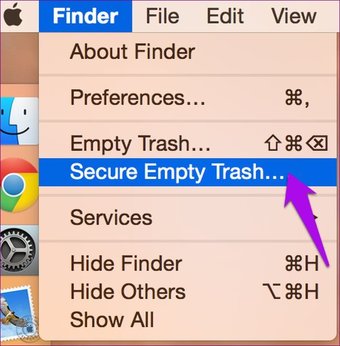
Sử dụng các ứng dụng của bên thứ ba
Nếu xóa các tệp của bạn bằng cách dọn sạch thùng rác không có ích, bạn có thể tải ứng dụng của bên thứ ba để buộc thùng rác trống. Có rất nhiều ứng dụng như vậy, Eraser vĩnh viễn hoặc Clean My Mac, có thể giúp bạn dọn rác hoàn toàn và vĩnh viễn.
Sử dụng thiết bị đầu cuối Mac
Terminal Mac là một công cụ dòng lệnh cho phép bạn hoàn thành các tác vụ tẻ nhạt như dễ dàng xóa các tệp chỉ trong vài giây. Chương trình này sử dụng các lệnh Unix để thực hiện các chức năng khác nhau một cách dễ dàng và nhanh chóng mà không cần sistema operativo làm gián đoạn quá trình. Nó hiệu quả và mạnh mẽ vì nó giúp bạn xóa các tập tin dễ dàng và vĩnh viễn.
Tuy nhiên, nếu bạn chưa sử dụng dòng lệnh, Terminal cũng có thể nguy hiểm. Trước khi thảo luận về nó, hãy tự làm quen với một số lệnh Terminal cơ bản, vì bất kỳ lệnh sai nào bạn nhập vào đều có thể làm hỏng sistemavà bạn có thể dễ dàng xóa các tệp nhanh hơn bạn có thời gian để dừng quá trình.
Độ chính xác của từng ký tự, bao gồm cả chữ in hoa và dấu cách, rất quan trọng khi sử dụng các lệnh đầu cuối.
Để bắt đầu, hãy hoàn thành các bước dưới đây:
Bước 1: Mở Finder và bấm Ứng dụng> Tiện ích> Terminal.
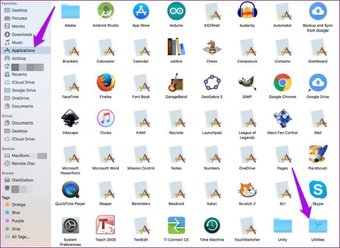
Bước 2: Trong một cửa sổ mới, một biểu tượng của sistema với dấu $ (đô la). Dòng lệnh bạn sẽ thấy là ComputerName: CurrentDirectory ~ Tên người dùng $ và từ Bash ở trên cùng, là ngôn ngữ Terminal trên Mac.
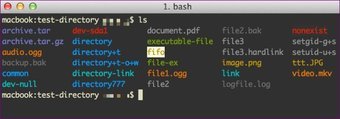
Bước 3: Nhập lệnh của bạn và nhấn nút Quay lại sau mỗi lệnh để thực thi lệnh hoặc sao chép và dán lệnh trong cửa sổ đầu cuối. Nhập rm và dấu cách, sau đó kéo và thả tệp bạn muốn loại bỏ vĩnh viễn vào cửa sổ Terminal. Nhấn Enter để xóa nó mãi mãi.
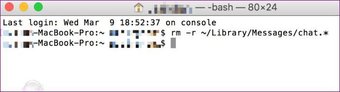
Note: Bạn cũng có thể nhập đường dẫn tệp đến Terminal nếu bạn muốn xóa tệp nhanh hơn mà không cần sử dụng kéo và thả.
Xóa tập tin chính xác mãi mãi
Trước khi xóa một tập tin, hãy chắc chắn rằng bạn đã sao lưu dữ liệu của mình nếu có sự cố. Tất nhiên, chúng tôi khuyên bạn nên tìm hiểu Terminal vì điều đó có thể rất mạnh mẽ để xóa các tệp, trong khi giao diện có thể gặp lỗi hoặc sẽ chậm.
Tiếp theo: Bạn có muốn xóa bộ nhớ iCloud khỏi máy Mac và iPhone không? Bài viết tiếp theo của chúng tôi cho bạn thấy tất cả các bước bạn cần thực hiện để làm sạch bộ nhớ của bạn.
